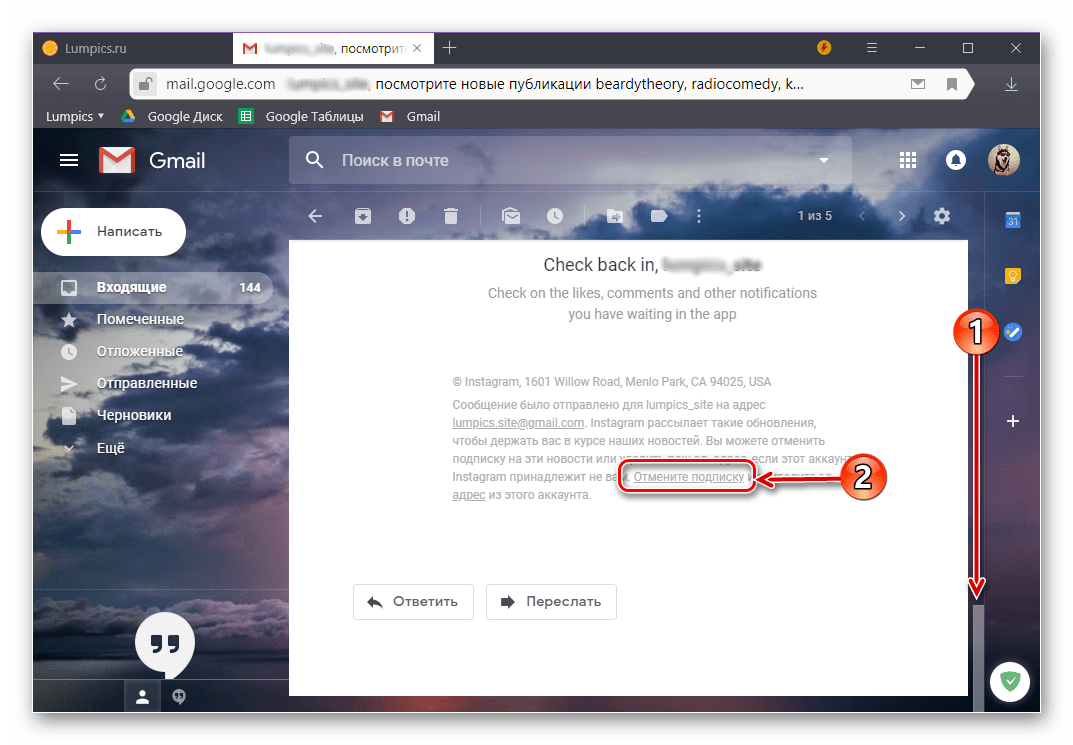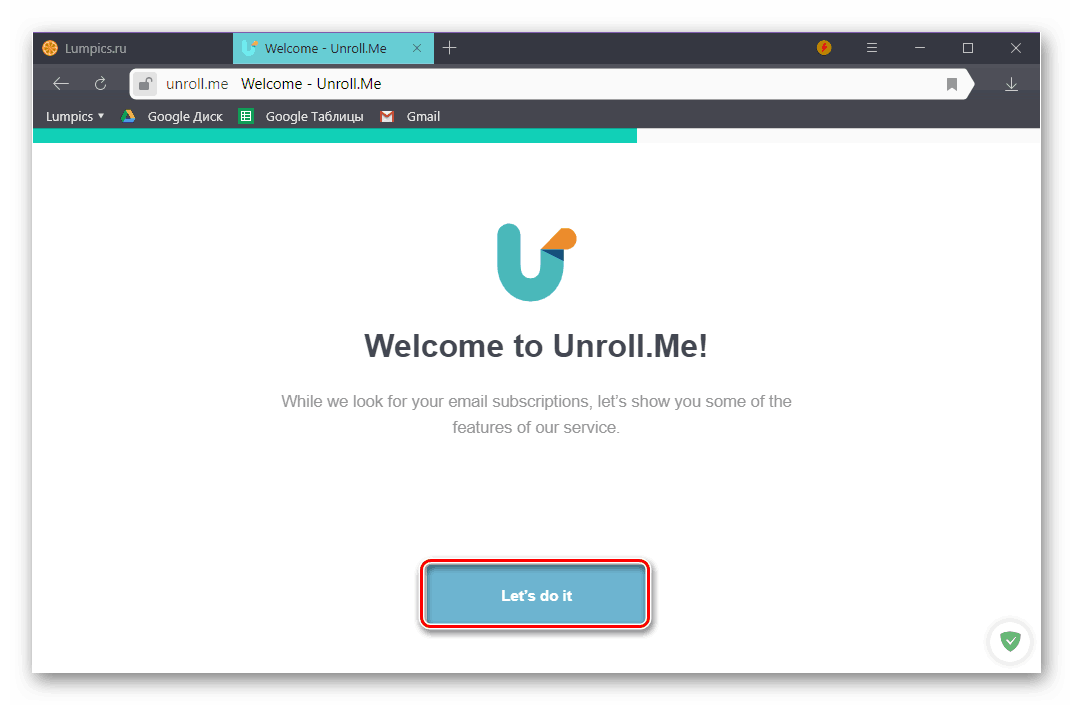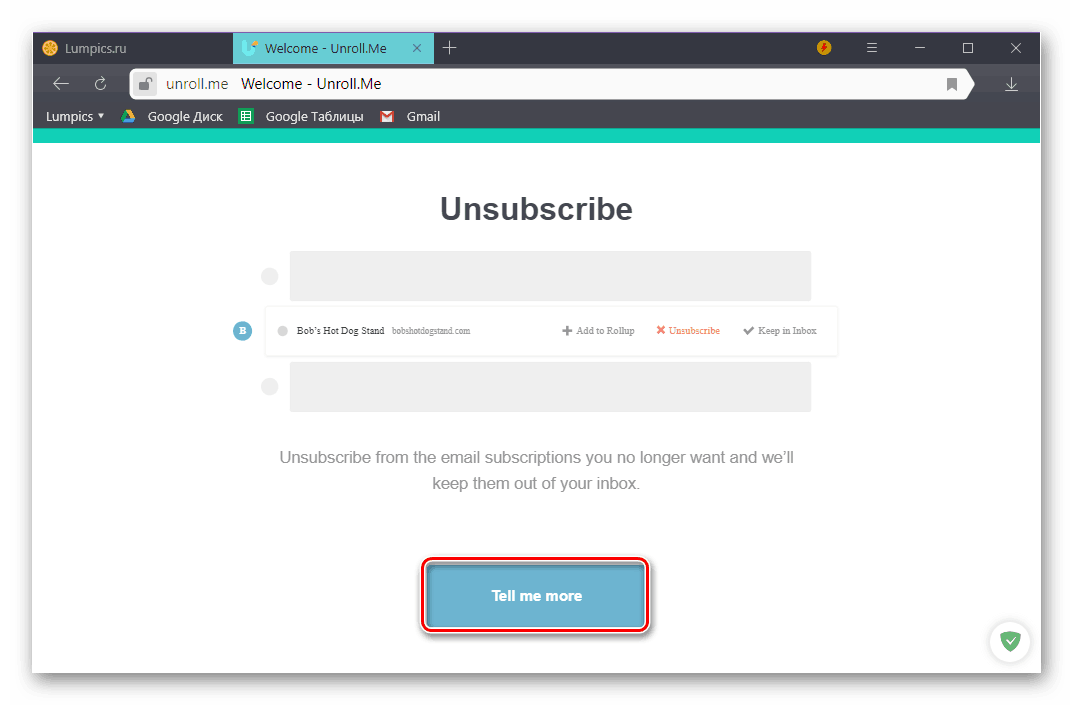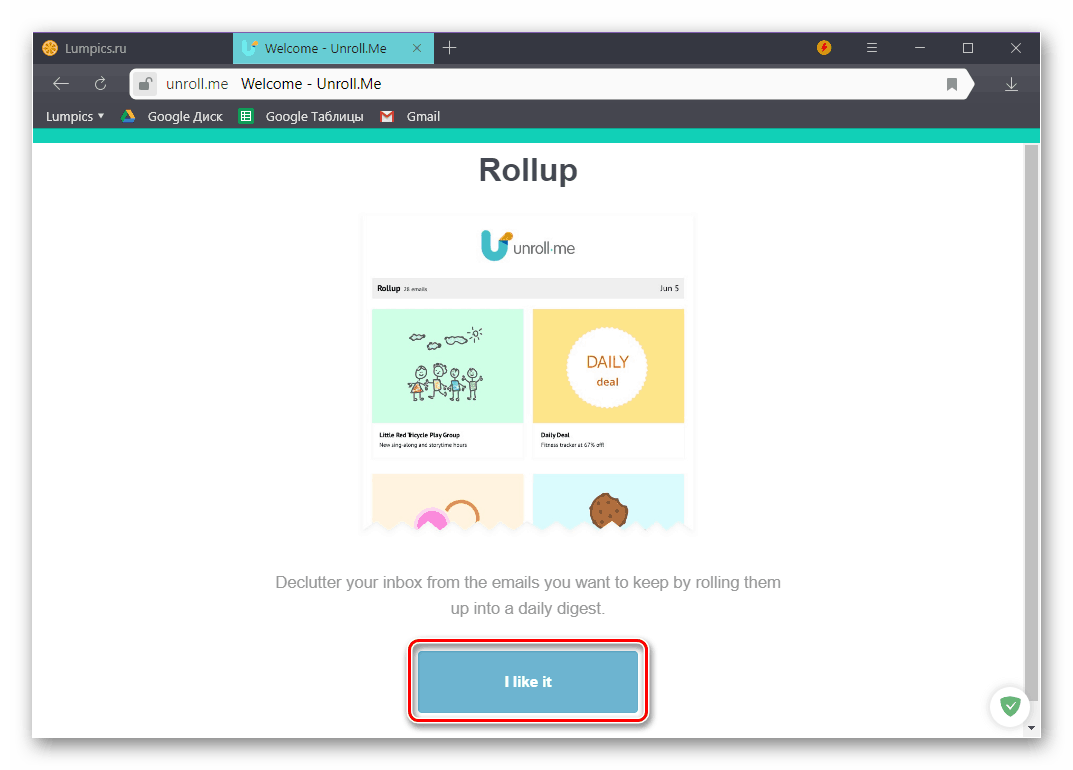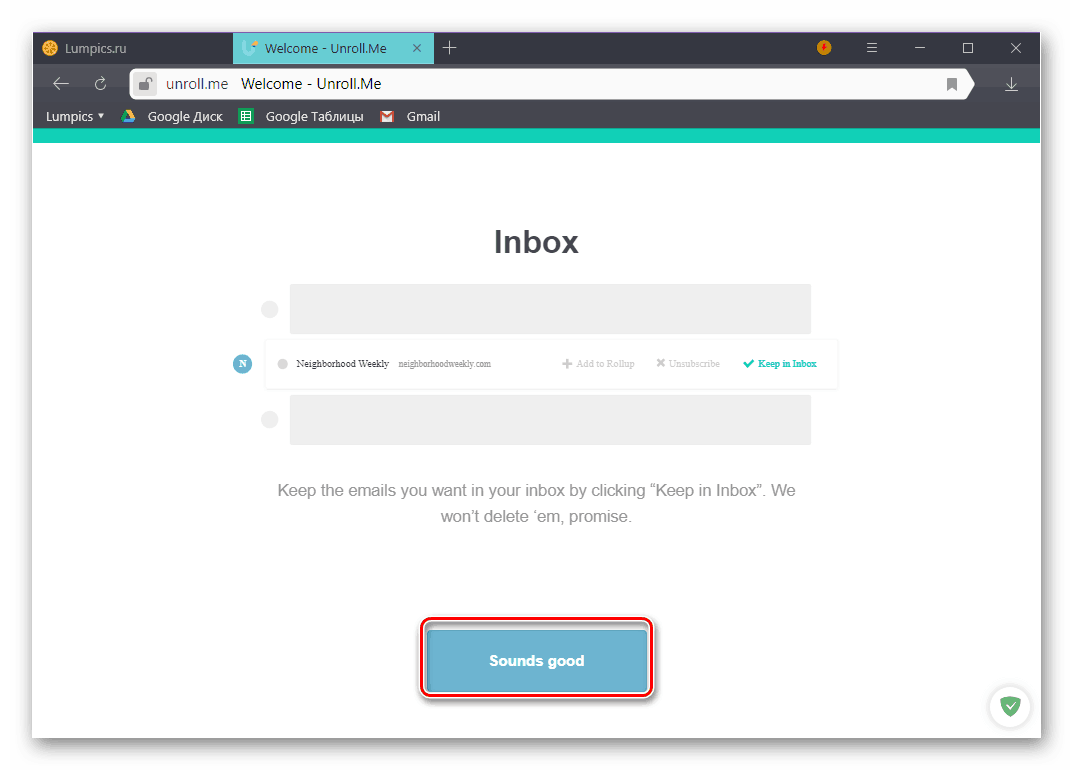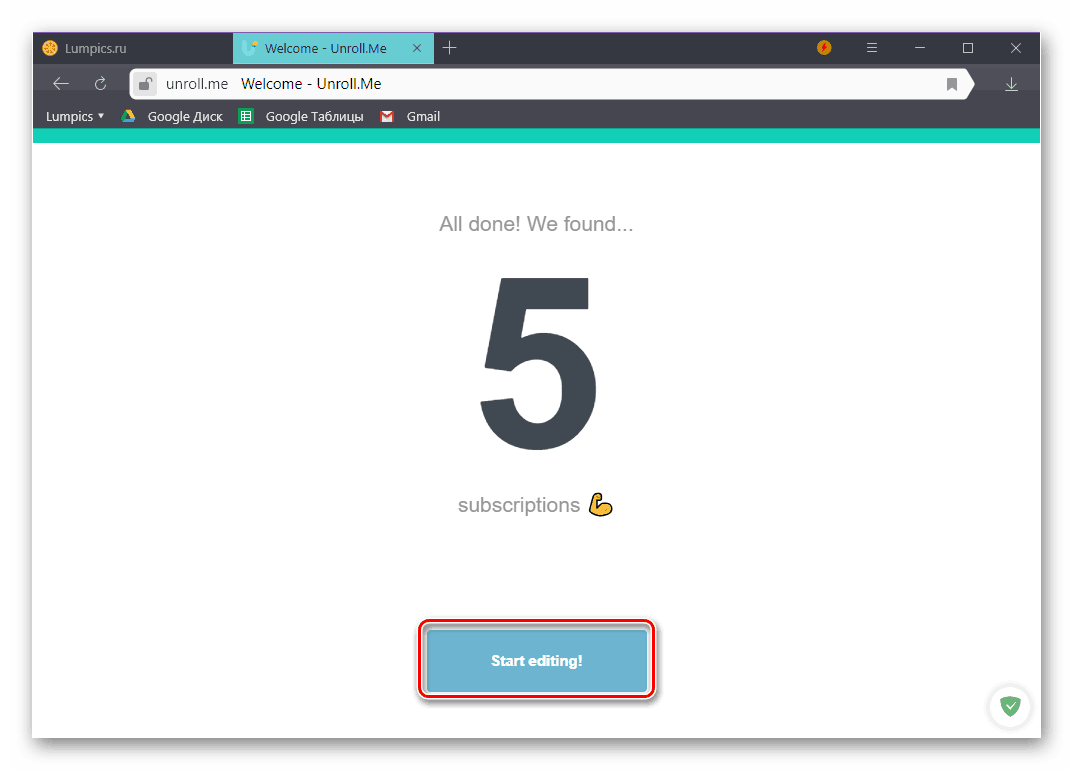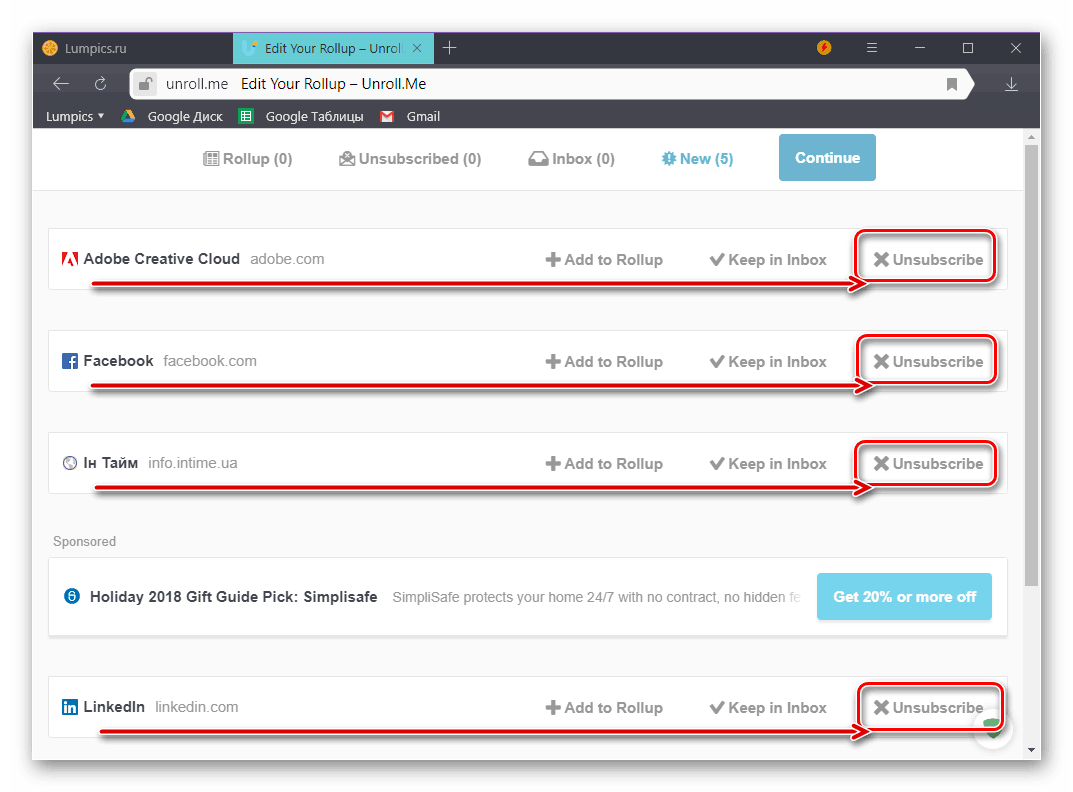Отпишете се от имейл до GMail
Чрез активното използване на електронна поща, независимо дали е услуга от Google или всяка друга, регистрираща се чрез нея на различни сайтове, с течение на времето почти винаги може да срещнете изобилие от ненужни, но толкова често входящи имейли. Това може да е реклама, информиране за промоции, отстъпки, „атрактивни“ оферти и други относително безполезни или просто безинтересни съобщения. За да не изхвърляте кутията с цифров боклук, трябва да се отпишете от този вид пощенски пратки. Разбира се, това може да стане по пощата GMail, както ще кажем днес.
Отпишете се от GMail
Можете да се отпишете от имейли, които вече не искате да получавате, ръчно (отделно от всеки адрес) или в полуавтоматичен режим. Как да се справим с Вашия от GMail , решете за себе си, но ще пристъпим към незабавното решаване на нашия текущ проблем.
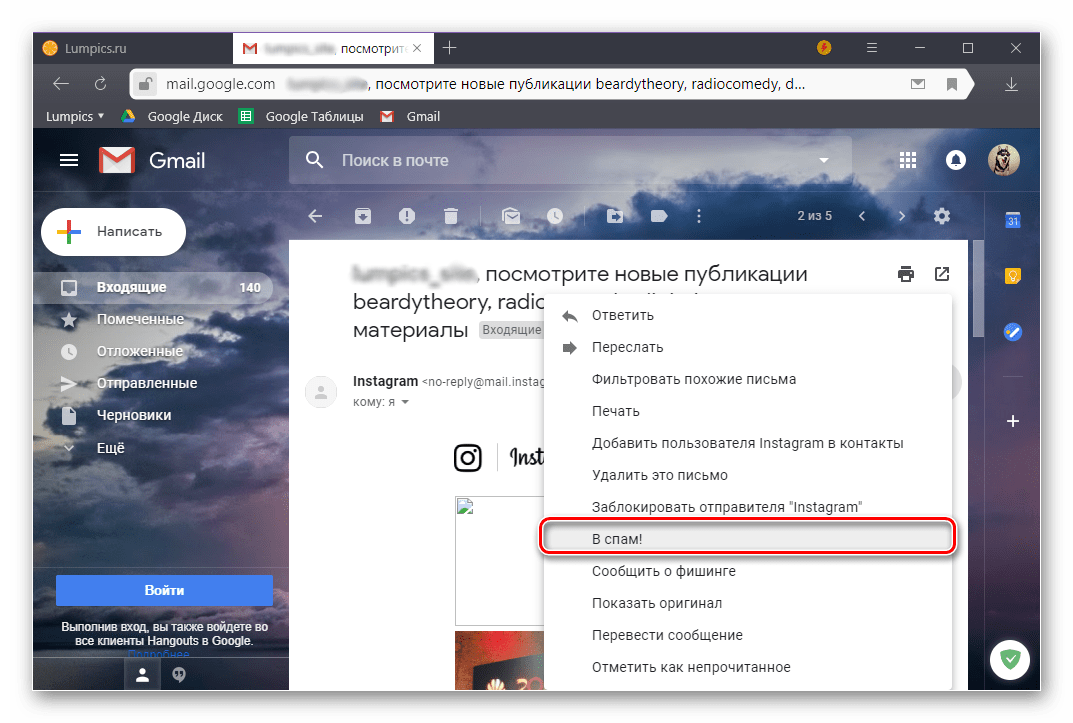
Забележка: Ако изпращате имейл до спам, а не писма, за които сте се абонирали доброволно, разгледайте статията по-долу.
Вижте също: Как да се отървете от спам по имейл
Метод 1: Ръчно отписване
Ако искате да поддържате пощенската си кутия „чиста и подредена” най-удобна, и точния вариант в този случай ще се отпишете от бюлетина веднага след като нямате нужда от него. Такава възможност присъства в почти всяко писмо, а може да се използва и за самостоятелно „разчистване на развалините”.
- Отворете входящо съобщение от адреса, от който вече не искате да ги получавате, и превъртете надолу по страницата.
- Намерете връзката „Отписване от бюлетина“ (друга възможна опция е „Отписване“ или нещо близко по значение) и кликнете върху нея.
![Кликнете върху връзката, за да се отпишете от пощенския списък в имейл адреса на GMail.]()
Забележка: Най-често връзката за отказване е написана с малък шрифт, едва забележима или дори напълно скрита някъде в края, зад куп неинформативни знаци. В този случай, просто внимателно прегледайте, проверете цялото текстово съдържание на писмото за възможността за отписване. Има и опция, както в примера по-долу, където е напълно незабележимо да се премахнете напълно от сайта.
- Чрез натискане на линка в съобщението прочетете известието за положителен резултат (успешен отговор) или, ако е необходимо, потвърдете силното си намерение да се отпишете от бюлетина. За тази цел може да се предостави съответстващ бутон, формуляр, който първо трябва да попълните (например да посочите имейл адреса си по някаква причина или просто да посочите причината), или малък списък с въпроси. Във всеки от случаите следвайте очевидните стъпки, необходими за отказ да получавате писма от определена услуга.
- След като сте се отписали от пощенския адрес от един адрес, направете го с всички други писма, които вече не искате да получавате.
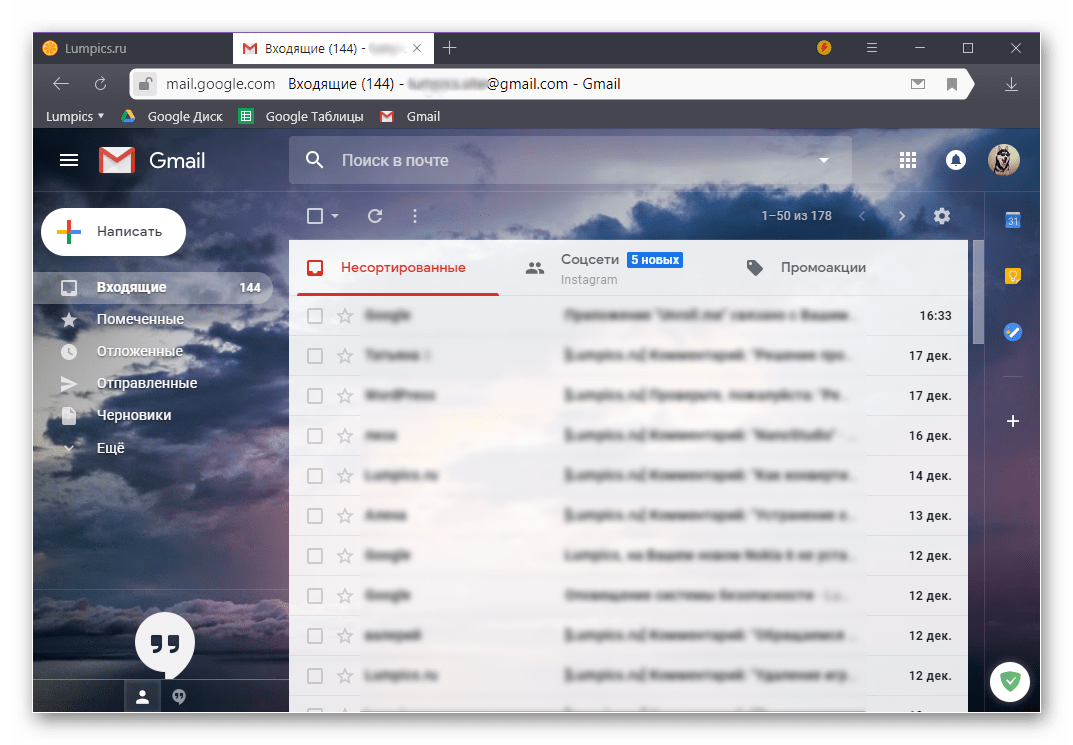
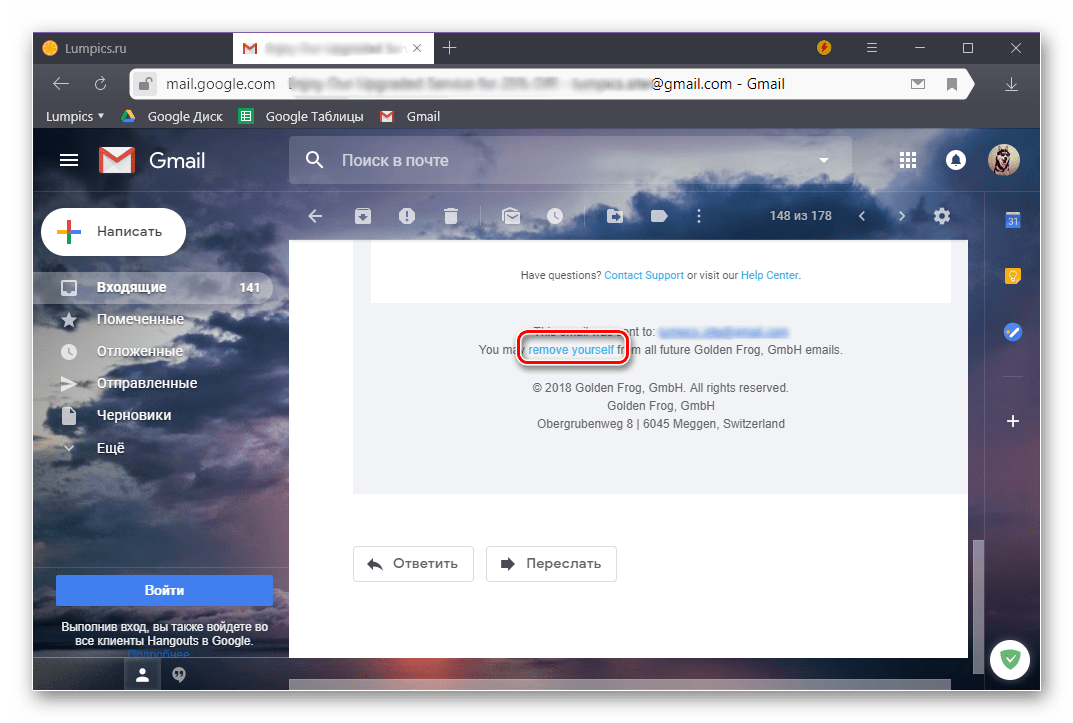
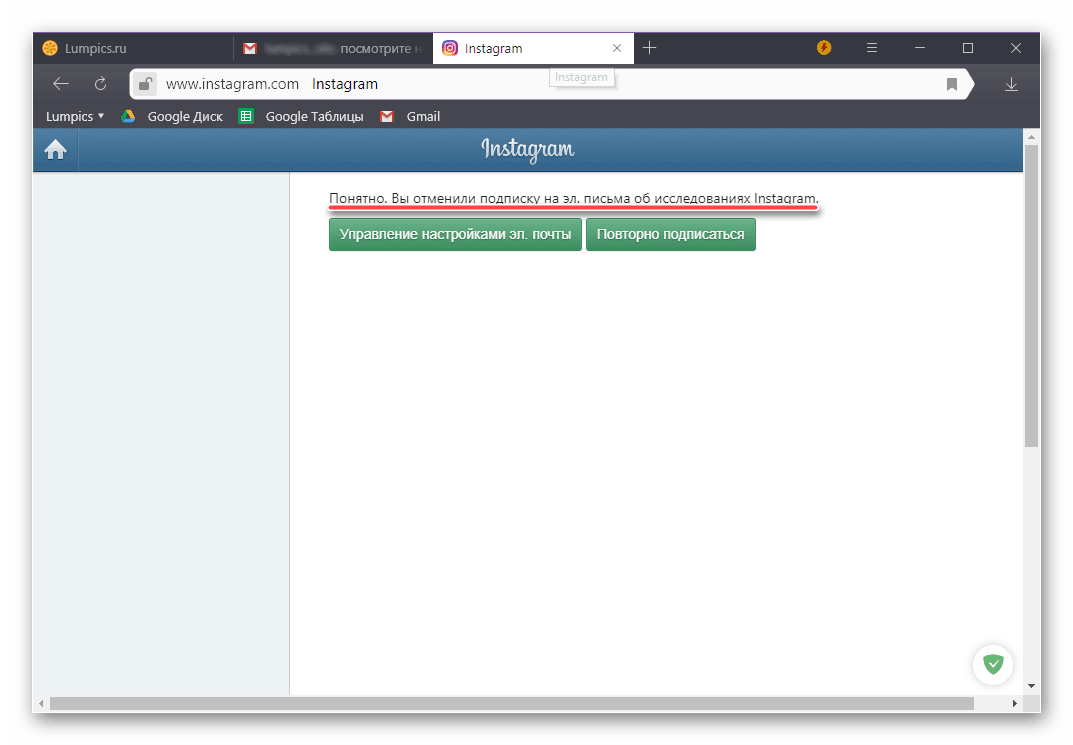
По този начин можете да откажете да получавате безинтересни или просто ненужни входящи имейли. Тази опция е добра, ако го правите постоянно, тъй като се появяват ненужни писма. Ако има много такива съобщения, ще трябва да помолите за помощ от уеб ресурси на трети страни, които ще обсъдим по-късно.
Метод 2: Специални услуги
За да се отпишете от няколко имейл адреса и дори много имейл адреси, трябва да използвате специализирана онлайн услуга. Едно от тях е търсенето на Unroll.Me сред потребителите, на примера на който ще разгледаме решението на съществуващия проблем.
- След като влезете в сайта на услугата, където е посочен горепосоченият линк, кликнете върху бутона „Започнете сега“ .
- На страницата за оторизация, където ще бъдете пренасочени, изберете първата от наличните опции „Влезте с Google“ .
- След това научете как Unroll.Me използва данните за профила ви и едва след това кликнете върху „Съгласен съм“ .
- Изберете от списъка на наличния акаунт Google (и следователно GMail), от които трябва да се отпишете от бюлетина или да посочите потребителското си име и парола, за да го въведете.
- Още веднъж внимателно прегледайте какво ще направи уеб услугата, която възнамеряваме да направите с вашия акаунт, и след това „Позволи“ на него.
- Поздравления, успешно сте влезли в Unroll.Me, но сега услугата ще ви каже много кратко какво може да направи. Първо кликнете върху бутона "Да го направим"
![Започнете да използвате услугата Unroll.me, за да се отпишете от изпращането]()
след това - „Кажи ми повече“ ,![Изтеглете повече информация за използването на онлайн услугата Unroll.me, за да се отпишете от изпращането.]()
по-нататък - „харесвам“![Потвърждение за намерението ви да се отървете от пощенски съобщения по пощата на сайта на услугата Unroll.me]()
след - "Звучи добре" .![Възможността да преглеждате писма преди да опишат услугата Unroll.me]()
- И едва след тази продължителна любовна игра ще започне сканирането на вашата пощенска кутия GMail за наличието на имейли в нея, от които можете да се отпишете. С появата на надписа "Всичко свършено!" Ние намерихме ... ” и голям брой под него, показващ броя на намерените абонаменти, щракнете върху бутона „ Стартиране на редактирането ” .
![Отидете на редактирането на абонаментите на сайта на услугата Unroll.me, за да се отпишете от изпращането]()
Забележка: Понякога услугата Unroll.Me не намира пощенски съобщения, от които можете да се отпишете. Причината е, че някои пощенски адреси той не възприема като нежелан. Единственото възможно решение в този случай е първият метод на тази статия, който разказва за ръчното отписване и обсъждане по-горе.
- Вижте списъка с съобщения, намерени от Unroll.Me, от който можете да се отпишете. В предната част на всички, които вече не ви трябват, кликнете върху "Отписване" .
![Избирането на адреси на уеб услугата на Unroll.me за отписване от имейли]()
Същите услуги, буквите, от които не смятате, че са безполезни, могат да бъдат игнорирани или маркирани с натискане на бутона „Запази входящата поща“ . След като приключите работата си със списъка, кликнете върху „Напред“ .
- Освен това, Unroll.Me ще предложи да сподели информация за работата си в социалните мрежи. Направи го или не - реши сам. За да продължите без публикуване, кликнете върху надписа "Продължаване без споделяне" .
- В крайна сметка, услугата ще "докладва" за броя на съобщенията, които сте отписали, за да я използвате, след което щракнете върху Край, за да завършите работата.
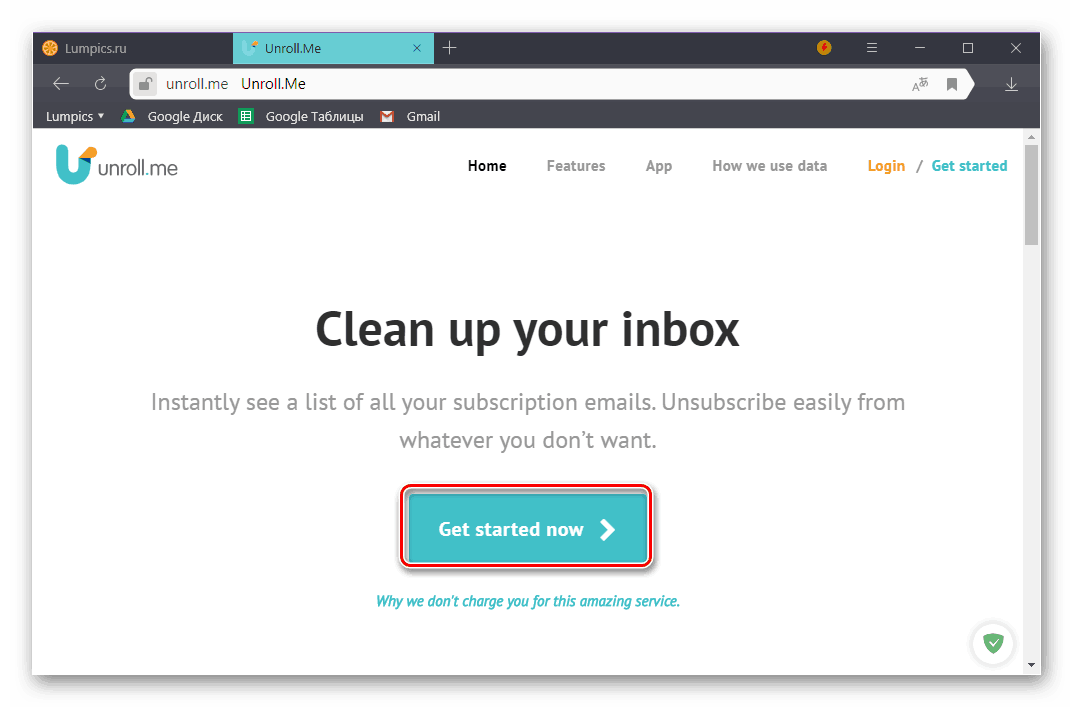
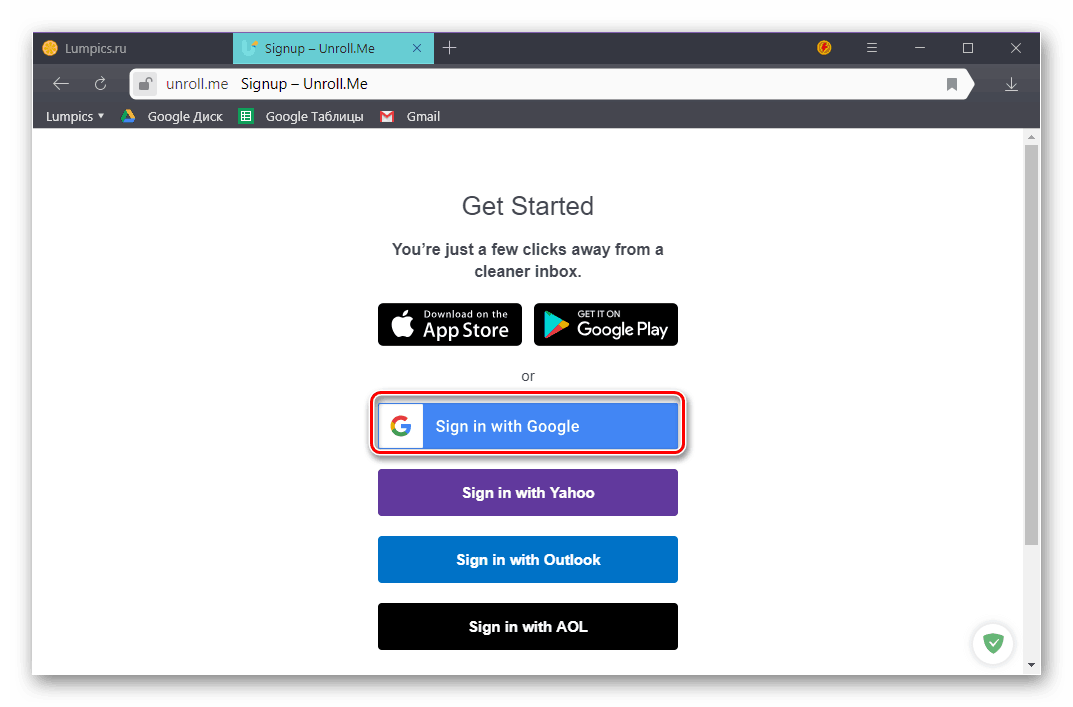
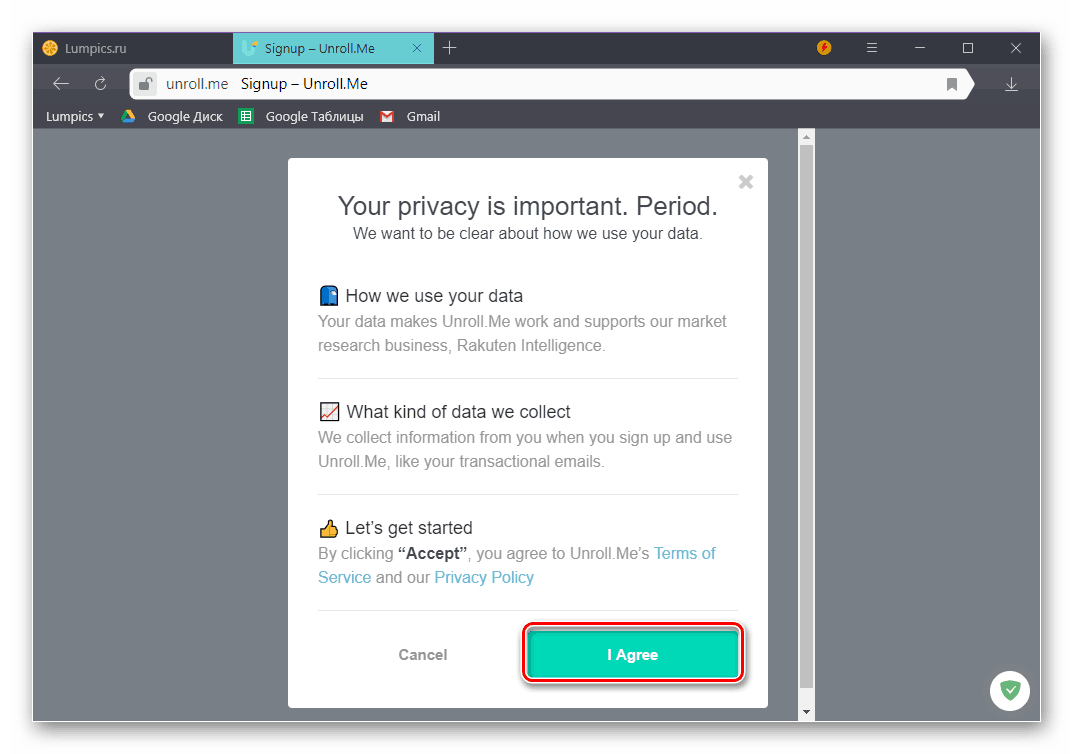
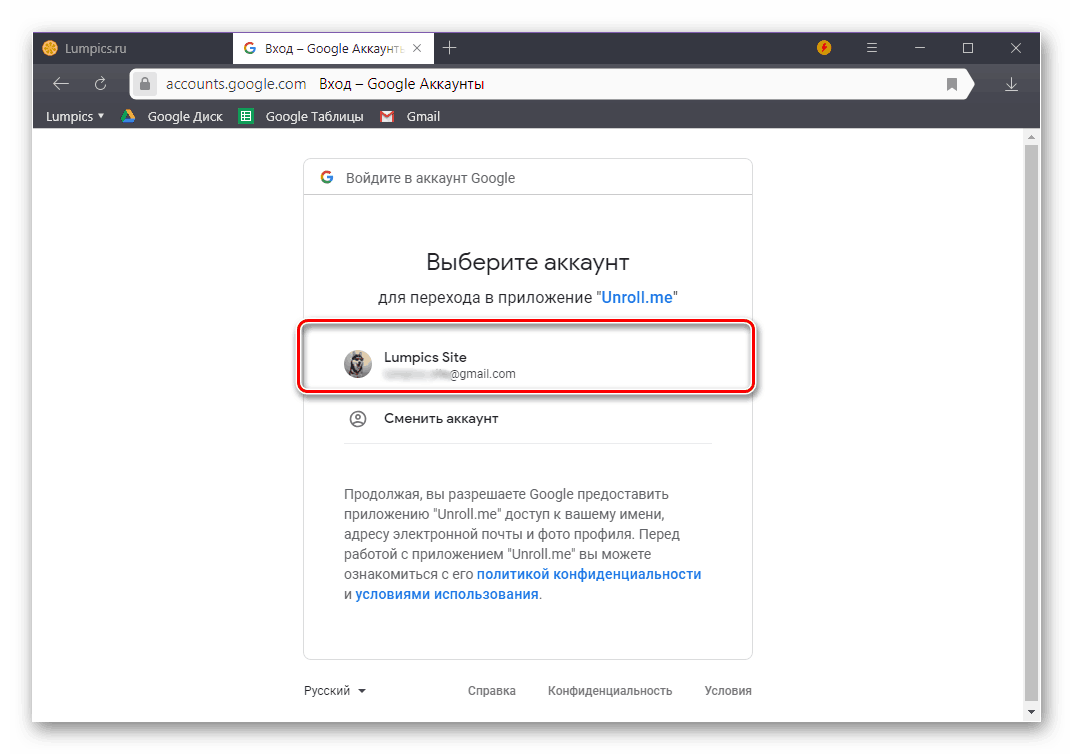
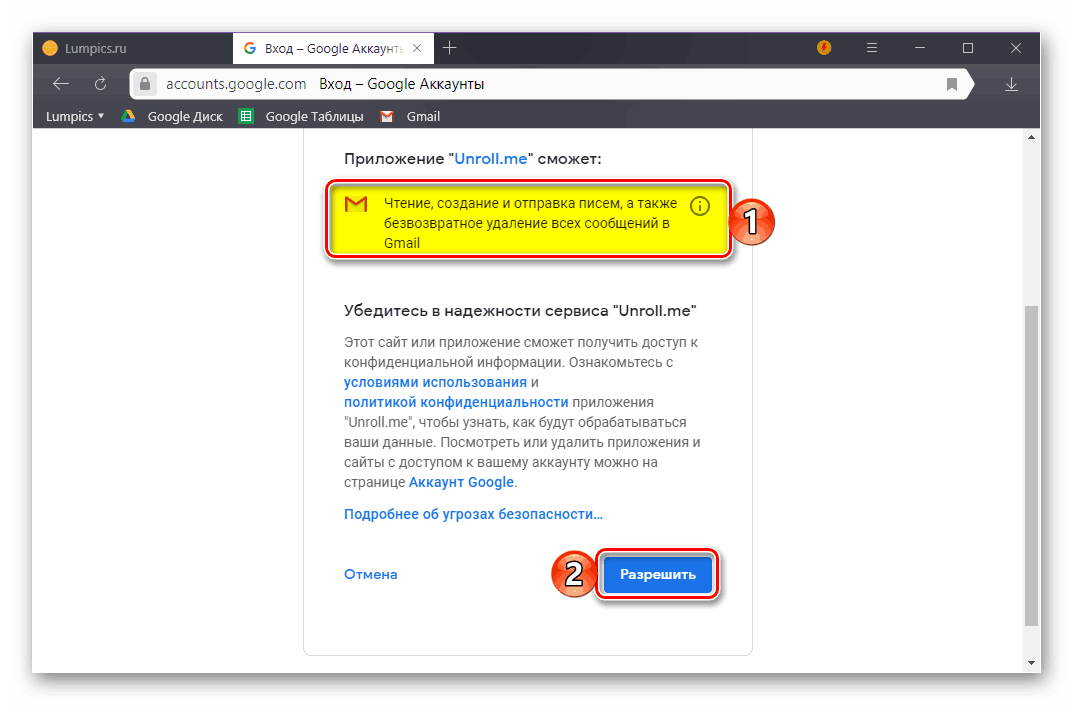
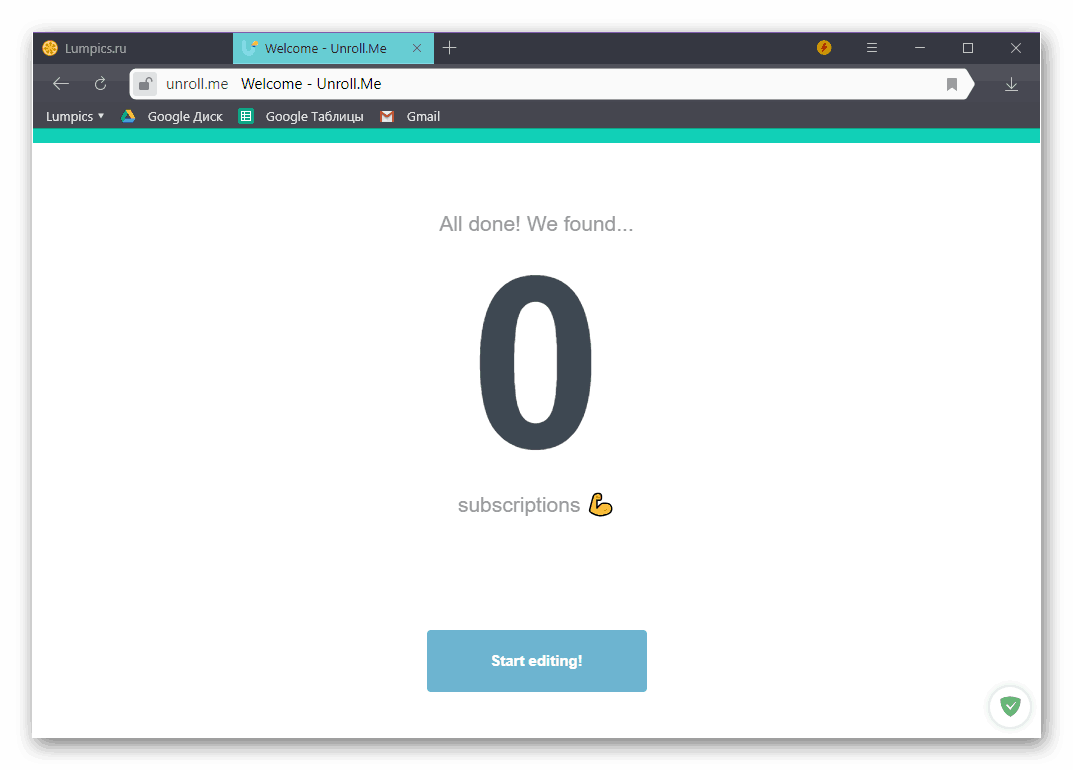
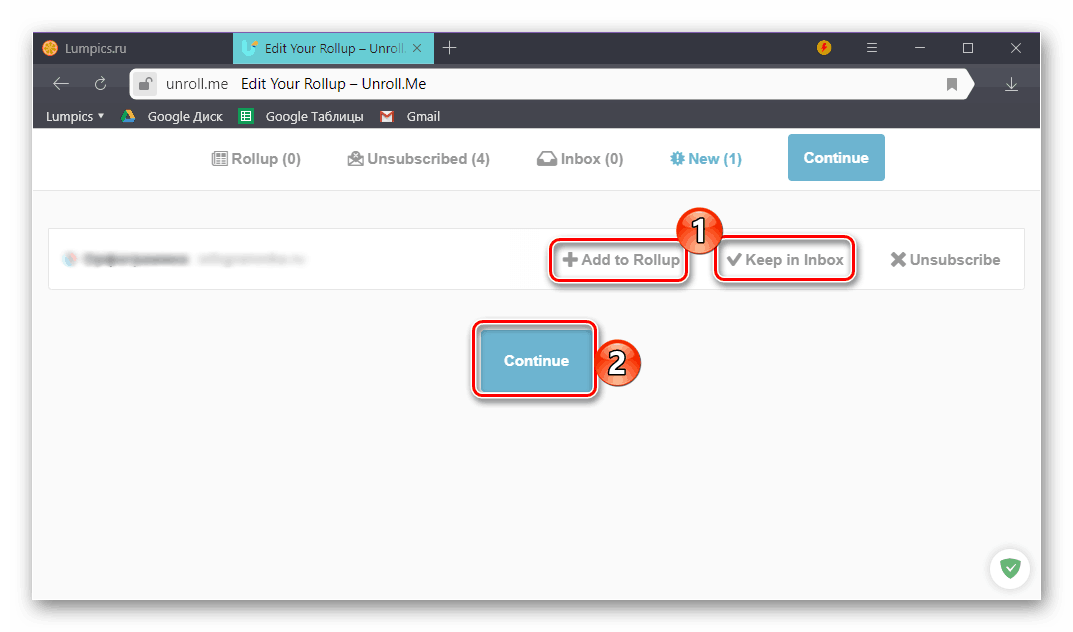
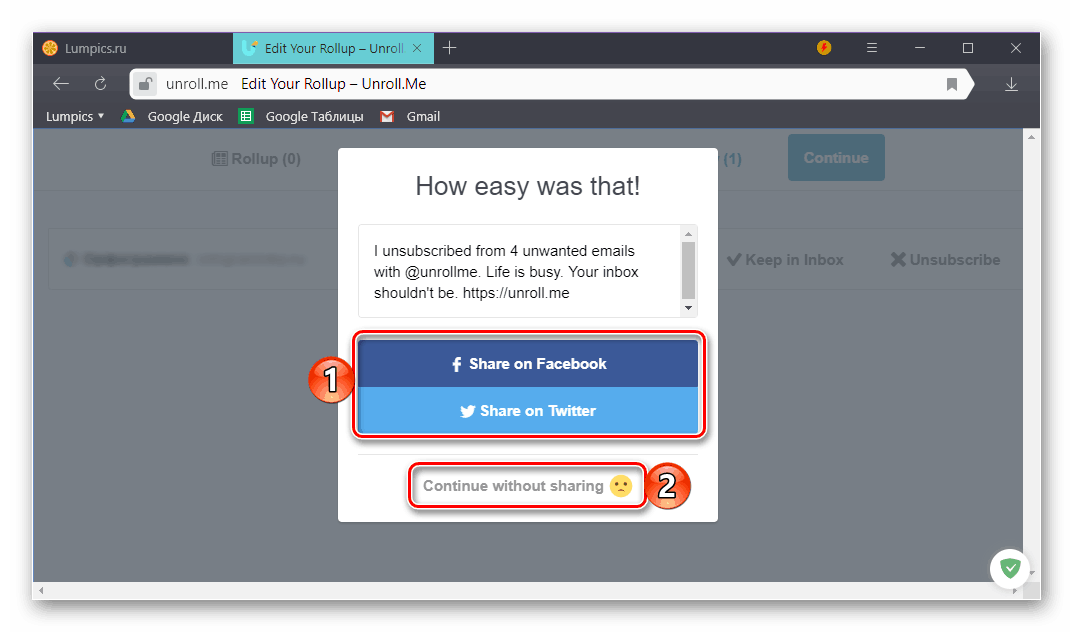
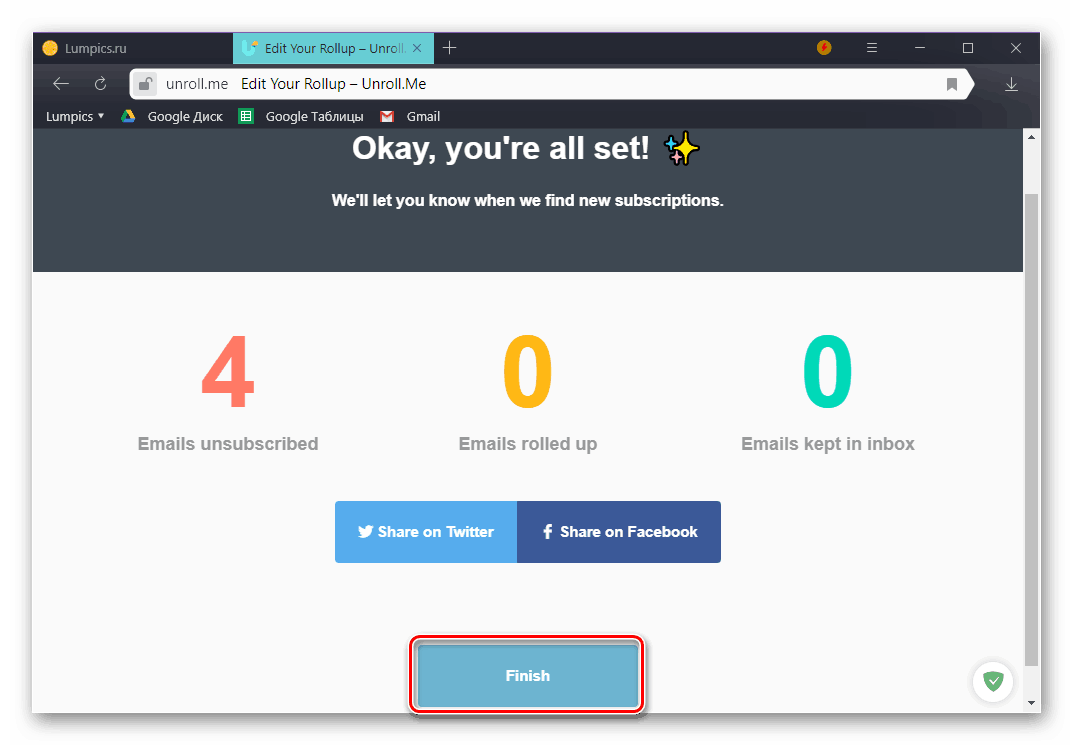
Можем спокойно да кажем, че използването на уеб услугата Unroll.Me за решаване на проблема, който разглеждаме днес, е много удобен и прост вариант при неговото изпълнение. Отнема много време, за да се премине през процеса на проверка на пощенската кутия и търсенето на поща, но по-често този начин се оправдава с положителен и бързо постигнат резултат. За по-голяма ефективност ви препоръчваме, след като завършите официалния отговор, отново да прегледате съдържанието на пощенската кутия - ако нежеланите писма останат там, трябва ясно да се отпишете от тях ръчно.
заключение
Сега знаете точно как да се отпишете от пощата до GMail. Вторият метод ви позволява да автоматизирате този процес, първият е добър само за специални случаи - когато в пощенската кутия се поддържа поне относителна поръчка. Надяваме се, че този материал е полезен за вас, но ако имате някакви въпроси, можете да ги попитате в коментарите.